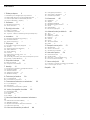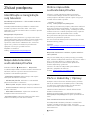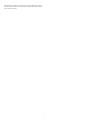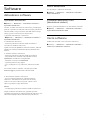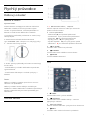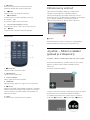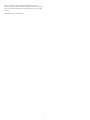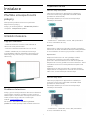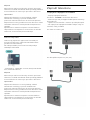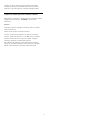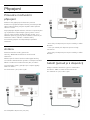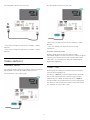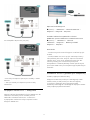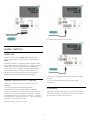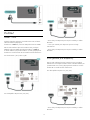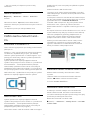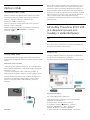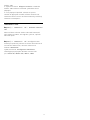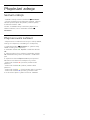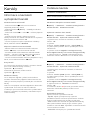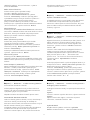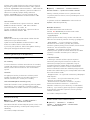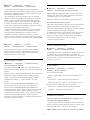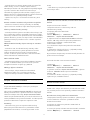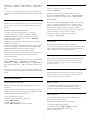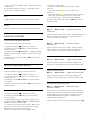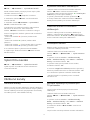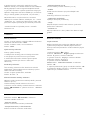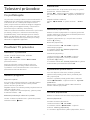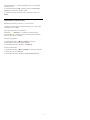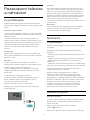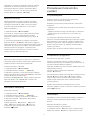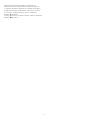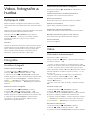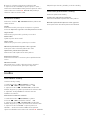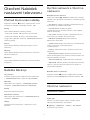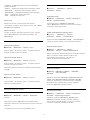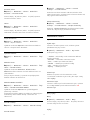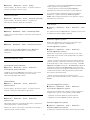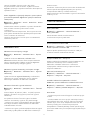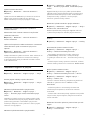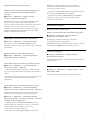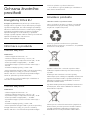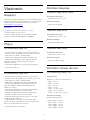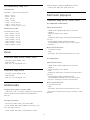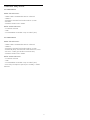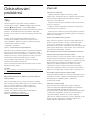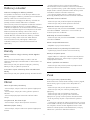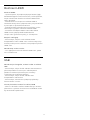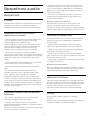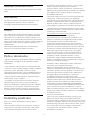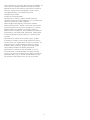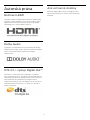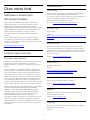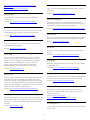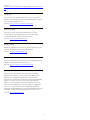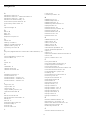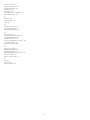Philips 32PHS4504/12 Používateľská príručka
- Kategória
- Televízory LCD
- Typ
- Používateľská príručka
Tento návod je vhodný aj pre

Register your product and get support at
4304 series
www.philips.com/TVsupport
Uživatelský manuál
24PHS4304
24PHT4304

Obsah
1 Získat podporu 3
1.1 Identifikujte a zaregistrujte svůj televizor 3
1.2 Nápověda televizoru a uživatelská příručka 3
1.3 Online nápověda a uživatelská příručka 3
1.4 Péče o zákazníky / Opravy 3
2 Software 5
2.1 Aktualizace softwaru 5
2.2 Verze softwaru 5
3 Rychlý průvodce 6
3.1 Dálkový ovladač 6
3.2 Infračervený snímač 7
3.3 Joystick – Místní ovládání (pokud je k dispozici)
7
4 Instalace 9
4.1 Přečtěte si bezpečnostní pokyny 9
4.2 Umístění televize 9
4.3 Zapnutí televizoru 10
5 Připojení 12
5.1 Průvodce možnostmi připojení 12
5.2 Anténa 12
5.3 Satelit (pokud je k dispozici) 12
5.4 Video zařízení 13
5.5 Audio zařízení 15
5.6 Počítač 16
5.7 CAM s kartou Smart Card - CI+ 17
5.8 Zařízení USB 17
5.9 Síť služby Freeview (Port sítě je k dispozici pouze
pro modely z Velké Británie) 18
6 Přepínání zdroje 20
6.1 Seznam zdrojů 20
6.2 Přejmenování zařízení 20
7 Kanály 21
7.1 Informace o kanálech a přepínání kanálů 21
7.2 Instalace kanálu 21
7.3 Seznam kanálů 27
7.4 Výběr filtru kanálů 28
7.5 Oblíbené kanály 28
8 Televizní průvodce 30
8.1 Co potřebujete 30
8.2 Používání TV průvodce 30
9 Pozastavení televize a nahrávání 32
9.1 Co potřebujete 32
9.2 Nahrávání 32
9.3 Pozastavení televizního vysílání 33
10 Videa, fotografie a hudba 35
10.1 Z připojení USB 35
10.2 Fotografie 35
10.3 Videa 35
10.4 Hudba 36
11 Otevření Nabídek nastavení televizoru
37
11.1 Přehled Domovské nabídky 37
11.2 Nabídka Nástroje 37
11.3 Rychlá nastavení a Všechna nastavení 37
11.4 Všechna nastavení 37
12 Ochrana životního prostředí 44
12.1 Energetický štítek EU 44
12.2 Informace o produktu 44
12.3 Likvidace produktu 44
13 Vlastnosti 45
13.1 Napájení 45
13.2 Příjem 45
13.3 Rozlišení displeje 45
13.4 Rozlišení vstupu obrazu: 45
13.5 Zvuk 46
13.6 Multimédia 46
13.7 Možnosti připojení 46
14 Odstraňování problémů 48
14.1 Tipy 48
14.2 Zapnutí 48
14.3 Dálkový ovladač 48
14.4 Kanály 49
14.5 Obraz 49
14.6 Zvuk 49
14.7 Rozhraní HDMI 49
14.8 USB 50
15 Bezpečnost a péče 51
15.1 Bezpečnost 51
15.2 Péče o obrazovku 52
15.3 Podmínky používání 52
16 Autorská práva 54
16.1 Rozhraní HDMI 54
16.2 Dolby Audio 54
16.3 DTS 2.0 + výstup Digital Out™ 54
16.4 Jiné ochranné známky 54
17 Otev.zdroj.kód 55
17.1 Software s otevřeným zdrojovým kódem 55
17.2 Licence open source 55
Rejstřík 58
2
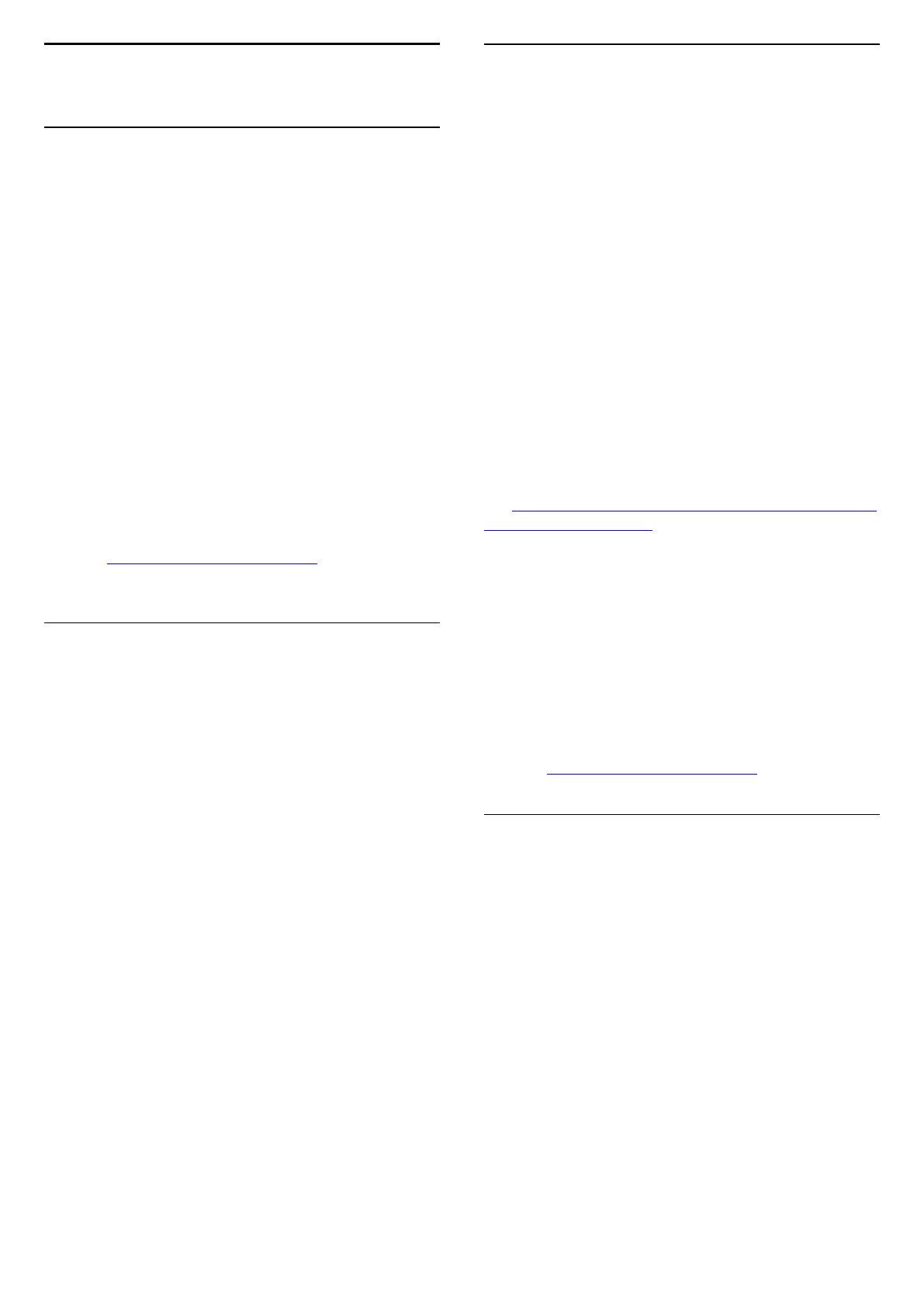
1
Získat podporu
1.1
Identifikujte a zaregistrujte
svůj televizor
Identifikujte svůj televizor – číslo modelu a sériové
číslo televizoru
Pravděpodobně budete požádáni o zadání čísla
modelu výrobku a sériového čísla. Tato čísla
naleznete na štítku na obalu nebo na zadní či spodní
části televizoru.
Zaregistrujte svůj televizor
Zaregistrujte si svůj televizor a využijte celou řadu
výhod zahrnujících plnou podporu (včetně stahování),
privilegovaného přístupu k informacím o nových
výrobcích, exkluzivních nabídek a slev, možnosti
vyhrát ceny i účasti ve zvláštních průzkumech
týkajících se nových výrobků na trhu.
Přejděte na webové
stránky www.philips.com/TVsupport
1.2
Nápověda televizoru
a uživatelská příručka
Stiskněte tlačítko Nastavení > Nápověda
V nabídce Nápověda si můžete snadno aktualizovat
software, obnovit výchozí nastavení televizoru
a přečíst si uživatelskou příručku.
- Aktualizace softwaru: Zkontrolujte, zda nejsou
dostupné aktualizace softwaru.
- Uživatelská příručka: Přečtěte si v uživatelské
příručce informace o televizoru.
- Řešení potíží: Najděte řešení častých problémů.
- Tovární nastavení: Resetujte všechna nastavení na
tovární nastavení.
- Přeinstalace televizoru: Opětovná instalace a
kompletní obnovení televizoru.
- Kontaktní údaje: Zobrazuje telefonní číslo nebo
webovou adresu pro vaši zemi či oblast.
1.3
Online nápověda
a uživatelská příručka
Chcete-li vyřešit jakýkoli problém související
s televizorem Philips, můžete se obrátit na naši
online podporu. Můžete si přitom vybrat svůj jazyk
a zadat číslo modelu výrobku.
- Přejděte na webové
stránky www.philips.com/TVsupport.
Na webových stránkách podpory naleznete telefonní
číslo pro kontaktování podpory ve vaší zemi a také
odpovědi na časté otázky (FAQ). V některých zemích
můžete chatovat s našimi spolupracovníky a položit
otázku přímo nebo prostřednictvím e-mailu.
Nový software nebo příručku televizoru můžete
stáhnout pro přečtení k počítači.
Pro více možností řešení potíží s televizorem a často
kladené dotazy (FAQ)…
Přejděte
na http://philips-tvconsumercare.kxondemand.com/
portal/en/ModelSelect
Nápověda k televizoru v tabletu, chytrém telefonu
nebo počítači
Aby se vám delší pokyny nebo postupy prováděly
lépe, můžete si Nápovědu stáhnout ve formátu PDF a
číst ji v chytrém telefonu, v tabletu nebo na
počítači. Z počítače si také můžete příslušnou
stránku Nápovědy vytisknout.
Chcete-li si stáhnout Nápovědu (uživatelskou
příručku), přejděte na webové
stránky www.philips.com/TVsupport
1.4
Péče o zákazníky / Opravy
Podporu nebo informace ohledně opravy můžete
získat na telefonní lince střediska péče o zákazníky
ve vaší zemi. V případě potřeby se naši servisní
technici postarají o opravu televizoru.
Telefonní číslo naleznete v tištěné dokumentaci
dodané s televizorem.
Můžete se také podívat na naše webové stránky
www.philips.com/TVsupport a vybrat požadovanou
zemi.
Číslo modelu televizoru a sériové číslo
Pravděpodobně budete požádáni o zadání čísla
modelu výrobku a sériového čísla. Tato čísla
naleznete na štítku na obalu nebo na zadní či spodní
části televizoru.
Pozor
3

Nesnažte se televizor opravovat sami. Mohlo by dojít
k vážnému zranění, nevratnému poškození televizoru
a ke ztrátě záruky.
4

2
Software
2.1
Aktualizace softwaru
Vyhledání aktualizací
(Domů) > Nastavení > Aktualizace softwaru >
Vyhledání aktualizací.
Chcete-li nahrát software do televizoru, potřebujete
počítač a paměťové zařízení USB. Použijte paměťové
zařízení USB s volným místem 256 MB. Zkontrolujte,
zda je vypnuta ochrana proti kopírování.
1. Spuštění aktualizace v televizoru
- (Domů) > Nastavení > Aktualizace softwaru >
Vyhledání aktualizací.
2. Identifikace televizoru
- Zasuňte paměťové zařízení USB do jednoho
z konektorů USB na televizoru.
Vyberte možnost Spustit a stiskněte tlačítko OK. Na
paměťové zařízení USB bude zapsán identifikační
soubor.
3. Stažení softwaru televizoru
- Zasuňte paměťové zařízení USB do počítače.
- Na paměťovém zařízení USB najděte soubor
update.htm a dvakrát na něj klikněte.
- Klikněte na možnost Odeslat ID.
- Vyberte preferovaný region.
- Je-li k dispozici nový software, stáhněte soubor
.zip.
Po stažení soubor rozbalte a zkopírujte soubor
autorun.upg do paměťového zařízení USB.
4. Aktualizace softwaru televizoru
- Znovu zasuňte paměťové zařízení USB do
televizoru. Aktualizace se spustí automaticky.
Televizor se na 10 sekund vypne a poté znovu
zapne. Vyčkejte na její dokončení.
Přitom. . .
- neodpojujte paměťové zařízení USB od televizoru.
Dojde-li během aktualizace k výpadku proudu,
neodpojujte paměťové zařízení USB od televizoru. Po
obnovení napájení bude aktualizace pokračovat.
Místní aktualizace
Pro prodejce a odborné uživatele…
(Domů) > Nastavení > Aktualizace softwaru >
Místní aktualizace.
Vyhledání aktualizací OAD
(bezdrátové stažení)
Nechte vyhledat bezdrátovou aktualizaci softwaru.
(Domů) > Nastavení > Aktualizace softwaru >
Vyhledávání aktualizací OAD.
2.2
Verze softwaru
Zobrazení aktuální verze softwaru televizoru…
(Domů) > Nastavení > Aktualizace softwaru >
Informace o aktuálním softwaru
5

3
Rychlý průvodce
3.1
Dálkový ovladač
Baterie a čištění
Výměna baterií
Pokud televizor nereaguje na stisknutí tlačítek na
dálkovém ovladači, mohou být baterie vybité.
Chcete-li vyměnit baterie, otevřete přihrádku na
baterie na zadní straně dálkového ovladače.
1. Posuňte kryt přihrádky na baterie ve směru, který
ukazuje šipka.
2. Staré baterie nahraďte dvěma bateriemi
typu AAA-R03-1,5 V . Dbejte na to, aby byly póly +
a – baterie zarovnány správně.
3. Vložte zpět kryt přihrádky na baterie a zasuňte jej,
až zacvakne.
- Pokud dálkový ovladač delší dobu nepoužíváte,
vyjměte baterie.
- Staré baterie zlikvidujte v souladu s pokyny o
likvidaci.
Čištění
Dálkový ovladač je opatřen povrchovou vrstvou
odolnou vůči poškrábání.
Dálkový ovladač čistěte měkkým navlhčeným
hadříkem. K čištění dálkového ovladače nepoužívejte
alkohol, chemické látky ani čisticí prostředky pro
domácnost.
Přehled tlačítek
Horní
1. Pohotovostní režim / Zapnutí
Slouží k zapnutí televizoru nebo pro návrat do
pohotovostního režimu.
2. Tlačítka přehrávání
- Přehrávání , pro spuštění přehrávání.
- Pozastavení , pro pozastavení přehrávání
- Zastavení , pro zastavení přehrávání
- Rychlý posun , pro rychlý posun
- Rychle dopředu , pro rychlý posun vpřed
- Nahrávání , pro okamžité spuštění nahrávání
3. TV GUIDE
Otevření nebo zavření TV průvodce.
4. FORMAT
Otevře nebo zavře nabídku Formát obrazu.
5. SETUP
Otevře nabídku Nastavení.
Střed
1. HOME
Otevře nebo zavře výchozí nabídku.
2. SOURCES
Otevře nebo zavře nabídku Zdroje – seznam
připojených zařízení.
3. Barevná tlačítka
Funkce tlačítek naleznete v pokynech na obrazovce.
4. INFO
Otevření nebo zavření informací o pořadech.
6

5. BACK
Přechod na předchozí zobrazený kanál.
Zavření nabídky bez změny nastavení.
6. EXIT
Přepnutí zpět na sledování televize.
7. OPTIONS
Otevření nebo zavření nabídky možností.
8. Tlačítko OK
Potvrzení výběru nebo nastavení.
9. Kurzorová/navigační tlačítka
Procházení nahoru, dolů, vlevo nebo vpravo.
10. LIST
Otevření nebo zavření seznamu kanálů.
Spodní část
1. Ztlumení
Vypnutí nebo obnovení zvuku.
2. Hlasitost
Úprava úrovně hlasitosti.
3. Číselná tlačítka
Přímý výběr televizního kanálu.
4. SUBTITLE
Nastaví titulky: Zapnout, Vypnout, Automatické.
5. Kanál
Přepnutí na další nebo předchozí kanál v seznamu
kanálů. Přepnutí na další nebo předchozí stránku
Textu/Teletextu. Spuštění další nebo předchozí
kapitoly na disku.
6. TEXT
Otevření nebo zavření funkce Teletext.
3.2
Infračervený snímač
Televizor může přijímat příkazy i z dálkového
ovladače využívajícího k odesílání příkazů
infračervené signály (IR neboli infrared). Pokud
používáte tento typ dálkového ovladače, vždy dbejte
na to, abyste dálkovým ovladačem mířili na
infračervený snímač na přední části televizoru.
Pozor
Před infračervený senzor televizoru nepokládejte
žádné předměty, které by jej mohly blokovat.
3.3
Joystick – Místní ovládání
(pokud je k dispozici)
Joystick – Místní ovládání (pro řadu 32" nebo vyšší)
Pokud ztratíte dálkový ovladač nebo se vám vybijí
baterie, můžete stále ovládat základní funkce
televizoru.
Otevření základní nabídky…
1. Když je televizor zapnutý, stiskněte joystick na zadní
straně televizoru. Zobrazí se základní nabídka.
2. Stisknutím tlačítek vlevo nebo vpravo vyberete
možnosti Hlasitost, Kanál nebo Zdroje.
7

Pomocí tlačítek nahoru a dolů můžete nastavit
hlasitost nebo vybrat další či předchozí kanál. Rovněž
vám umožňují procházet seznam zdrojů včetně volby
tuneru.
Nabídka zmizí automaticky.
8

4
Instalace
4.1
Přečtěte si bezpečnostní
pokyny
Před prvním použitím televizoru si přečtěte
bezpečnostní pokyny.
Pokyny si můžete přečíst v uživatelské příručce
v kapitole Bezpečnost a péče .
4.2
Umístění televize
Tipy pro umístění
- Umístěte televizor na místo, kde nebude na
obrazovku svítit přímé světlo.
- Televizor umístěte maximálně 15 cm od zdi.
- Ideální vzdálenost pro sledování televize je
trojnásobkem velikosti úhlopříčky obrazovky. Při
sezení by měly vaše oči být v rovině se středem
obrazovky.
Podstavec televizoru
Pokyny pro montáž podstavce televizoru naleznete
ve Stručném návodu k rychlému použití, jenž byl
dodán spolu s televizorem. Pokud jste tento návod
ztratili, můžete si jej stáhnout z webových
stránek www.philips.com.
Při hledání Stručného návodu k rychlému
použití ke stažení použijte číslo modelu televizoru.
Připevnění na zeď
Televizor řady 4304, 4354
Televizor je připraven k připevnění na držák pro
montáž na zeď, který odpovídá standardu VESA
(prodává se samostatně).
Při nákupu držáku pro montáž na zeď použijte
následující kód VESA . . .
- 24PHx43x4 - VESA MIS-F 75x75, M6 (minimálně
10 mm, maximálně 12 mm)
Příprava
Zkontrolujte, zda kovové šrouby určené k upevnění
televizoru na držák standardu VESA pronikají přibližně
10 mm hluboko do závitových pouzder v televizoru.
Upozornění
Připevnění televizoru na zeď vyžaduje zvláštní
dovednosti a měli by je provést kvalifikovaní
pracovníci. Montáž televizoru na zeď musí splňovat
bezpečnostní normy podle hmotnosti televizoru. Před
umístěním televizoru si také přečtěte bezpečnostní
opatření.
Společnost TP Vision Europe B.V. nenese žádnou
odpovědnost za nesprávnou montáž ani za nehodu
nebo úraz, k nimž může při montáži dojít.
Televizor řady 4504
Televizor je připraven k připevnění na držák pro
montáž na zeď, který odpovídá standardu VESA
(prodává se samostatně).
Při nákupu držáku pro montáž na zeď použijte
následující kód VESA . . .
- 32PHx4504 - VESA MIS-F 100, M6 (minimálně
10 mm, maximálně 14 mm)
9

Příprava
Zkontrolujte, zda kovové šrouby určené k upevnění
televizoru na držák standardu VESA pronikají přibližně
10 mm hluboko do závitových pouzder v televizoru.
Upozornění
Připevnění televizoru na zeď vyžaduje zvláštní
dovednosti a měli by je provést kvalifikovaní
pracovníci. Montáž televizoru na zeď musí splňovat
bezpečnostní normy podle hmotnosti televizoru. Před
umístěním televizoru si také přečtěte bezpečnostní
opatření.
Společnost TP Vision Europe B.V. nenese žádnou
odpovědnost za nesprávnou montáž ani za nehodu
nebo úraz, k nimž může při montáži dojít.
Televizor řady 5304
Televizor je připraven k připevnění na držák pro
montáž na zeď, který odpovídá standardu VESA
(prodává se samostatně).
Při nákupu držáku pro montáž na zeď použijte
následující kód VESA . . .
- 22PFS5304 - VESA MIS-F 75x75, M4 (minimálně 8
mm, maximálně 8 mm)
Příprava
Zkontrolujte, zda kovové šrouby určené k upevnění
televizoru na držák standardu VESA pronikají přibližně
10 mm hluboko do závitových pouzder v televizoru.
Upozornění
Připevnění televizoru na zeď vyžaduje zvláštní
dovednosti a měli by je provést kvalifikovaní
pracovníci. Montáž televizoru na zeď musí splňovat
bezpečnostní normy podle hmotnosti televizoru. Před
umístěním televizoru si také přečtěte bezpečnostní
opatření.
Společnost TP Vision Europe B.V. nenese žádnou
odpovědnost za nesprávnou montáž ani za nehodu
nebo úraz, k nimž může při montáži dojít.
4.3
Zapnutí televizoru
Připojení napájecího kabelu
- Zapojte napájecí kabel do
konektoru POWER v zadní části televizoru.
- Zkontrolujte, zda je napájecí kabel pevně zasunutý
do konektoru.
- Ujistěte se, že zástrčka v zásuvce je stále přístupná.
- Při odpojování napájecího kabelu tahejte vždy za
zástrčku, nikdy za kabel.
Pro řadu 32" nebo vyšší
Pro úhlopříčku 81/102 cm (22"/24")
10

I když má tento televizor velmi nízkou spotřebu
energie, pokud jej nebudete delší dobu používat,
odpojte z důvodu úspory energie napájecí kabel.
Zapnutí nebo pohotovostní režim
Než televizor zapnete, nezapomeňte zasunout kabel
napájení do konektoru POWER v zadní části
televizoru.
Zapnutí
Stiskněte tlačítko napájení na boku nebo na zadní
straně televizoru.
Přepnutí do pohotovostního režimu
Chcete-li televizor přepnout do pohotovostního
režimu, stiskněte tlačítko na dálkovém ovladači.
Pokud chcete televizor vypnout úplně, odpojte
zástrčku napájení z elektrické zásuvky.
Při odpojování zástrčky vždy tahejte za zástrčku,
nikdy ne za kabel. Zajistěte, aby zástrčka, napájecí
kabel i zásuvka byla neustále zcela přístupná.
11

5
Připojení
5.1
Průvodce možnostmi
připojení
Zařízení vždy připojujte k televizoru pomocí
konektoru nejvyšší dostupné kvality. Používejte také
velmi kvalitní kabely, abyste zajistili kvalitní přenos
obrazu a zvuku.
Když připojíte nějaké zařízení, televizor rozpozná jeho
typ a přiřadí mu odpovídající typový název. Tento
typový název můžete podle potřeby změnit. Je-li
nastaven správný typový název zařízení, televizor při
nastavení tohoto zařízení v nabídce Zdroj
automaticky přepne na odpovídající optimální
nastavení.
5.2
Anténa
Zasuňte zástrčku antény pevně do
zásuvky Antenna umístěné na zadní straně
televizoru.
Můžete použít vlastní anténu nebo signál antény
z anténního distribučního systému. Použijte koaxiální
kabel s anténním konektorem IEC (RF) 75 ohmů.
Toto připojení antény použijte pro vstupní signály
DVB-T a DVB-C.
Pro řadu 81 cm (32") nebo vyšší
Pro úhlopříčku 81/102 cm (22"/24")
* Port sítě je k dispozici pouze pro modely z Velké
Británie
** Port pro satelit je k dispozici pouze u řady
xxPxSxxxx
* Port sítě je k dispozici pouze pro modely z Velké
Británie
5.3
Satelit (pokud je k dispozici)
Připojte satelitní konektor typu F k satelitnímu
konektoru SAT na zadní straně televizoru.
Pro řadu 81 cm (32") nebo vyšší
12

Pro úhlopříčku 81/102 cm (22"/24")
* Port sítě je k dispozici pouze pro modely z Velké
Británie
* Port sítě je k dispozici pouze pro modely z Velké
Británie
5.4
Video zařízení
Rozhraní HDMI
Pro nejlepší kvalitu přenosu použijte vysokorychlostní
kabel HDMI; nepoužívejte kabel delší než 5 m.
Pro řadu 81 cm (32") nebo vyšší
Pro úhlopříčku 81/102 cm (22"/24")
* Port sítě je k dispozici pouze pro modely z Velké
Británie
** Port pro satelit je k dispozici pouze u řady
xxPxSxxxx
Ochrana proti kopírování
Kabely HDMI podporují funkci HDCP (High-
bandwidth Digital Content Protection). HDCP je signál
ochrany proti kopírování chránící obsah disků DVD
nebo Blu-ray. Označuje se také jako DRM (Digital
Rights Managament).
HDMI – DVI
Pokud vlastníte zařízení s konektorem DVI, můžete
takové zařízení připojit ke
konektoru HDMI 2 pomocí adaptéru DVI na HDMI.
Má-li vaše zařízení pouze konektor DVI, použijte
adaptér DVI na HDMI. Použijte konektor HDMI 2
a audio kabel L/R (minikonektor 3,5 mm) připojte ke
konektoru zvuku Audio IN na zadní straně televizoru.
Pro řadu 81 cm (32") nebo vyšší
13

Pro úhlopříčku 81/102 cm (22"/24")
* Port sítě je k dispozici pouze pro modely z Velké
Británie
** Port pro satelit je k dispozici pouze u řady
xxPxSxxxx
Připojení HDMI CEC – EasyLink
Připojte zařízení kompatibilní s funkcí HDMI CEC do
televizoru a budete je moci ovládat pomocí
dálkového ovladače televizoru. V televizoru
a připojeném zařízení musí být zapnuta funkce
EasyLink HDMI CEC.
Zapnout funkci EasyLink
(Domů) > Nastavení > Obecná nastavení >
EasyLink > EasyLink > Zapnuto.
Ovládání zařízení kompatibilního s funkcí
HDMI CEC pomocí dálkového ovladače televizoru
(Domů) > Nastavení > Obecná
nastavení > EasyLink > Dálkový ovladač
EasyLink > Zapnuto
Poznámka:
- Funkce EasyLink nemusí fungovat u zařízení jiných
značek.
- Funkce HDMI-CEC má u jiných značek jiné názvy.
Jako příklady lze uvést: Anynet, Aquos Link, Bravia
Theatre Sync, Kuro Link, Simplink a Viera Link. Ne
všechny značky jsou s funkcí EasyLink plně
kompatibilní. Uvedené příklady značek používaných
pro funkci HDMI CEC jsou majetkem jejich příslušných
vlastníků.
Konektor SCART (pokud je k dispozici)
SCART je připojení dobré kvality.
Připojení SCART lze použít pro videosignály CVBS
a RGB, nelze je však použít pro televizní signály
s vysokým rozlišením (HD). Připojení SCART
kombinuje videosignál a audiosignál. Připojení SCART
také podporuje přehrávání NTSC.
14

5.5
Audio zařízení
HDMI ARC
Zpětný zvukový kanál HDMI ARC (neboli Audio
Return Channel) má v televizoru pouze připojení
HDMI 1.
Pokud má zařízení, obvykle systém domácího kina
(HTS neboli Home Theatre System), rovněž konektor
HDMI ARC, připojte je ke konektoru HDMI 1 na
tomto televizoru. Použijete-li připojení HDMI ARC,
není třeba připojovat zvláštní audio kabel, který
odesílá zvuk televizního obrazu do zařízení HTS.
Připojení HDMI ARC oba signály kombinuje.
Digitální výstup zvuku – optický
Audio Out – optický je vysoce kvalitní zvukové
připojení.
Toto optické připojení dokáže přenášet
audiokanály 5.1. Pokud audiozařízení, obvykle
systém domácího kina (HTS neboli Home Theatre
System), nemá žádný konektor HDMI ARC, můžete
tento kabel připojit ke konektoru Audio In – optický
na zařízení HTS. Výstup Audio Out – optický odešle
zvuk televizoru do zařízení HTS.
Pro řadu 81 cm (32") nebo vyšší
Pro úhlopříčku 81/102 cm (22"/24")
* Port sítě je k dispozici pouze pro modely z Velké
Británie
** Port pro satelit je k dispozici pouze u řady
xxPxSxxxx
Sluchátka
Sluchátka můžete připojit ke konektoru na boku
televizoru. Jedná se minikonektor 3,5 mm. Hlasitost
sluchátek lze nastavit samostatně.
15

5.6
Počítač
HDMI – DVI
Pokud vlastníte zařízení s konektorem DVI, můžete
takové zařízení připojit ke
konektoru HDMI 2 pomocí adaptéru DVI na HDMI.
Má-li vaše zařízení pouze konektor DVI, použijte
adaptér DVI na HDMI. Použijte konektor HDMI 2
a audio kabel L/R (minikonektor 3,5 mm) připojte ke
konektoru zvuku Audio IN na zadní straně televizoru.
Pro řadu 81 cm (32") nebo vyšší
Pro úhlopříčku 81/102 cm (22"/24")
* Port sítě je k dispozici pouze pro modely z Velké
Británie
** Port pro satelit je k dispozici pouze u řady
xxPxSxxxx
* Port sítě je k dispozici pouze pro modely z Velké
Británie
VGA (pokud je k dispozici)
Má-li vaše zařízení pouze konektor VGA, použijte
kabel VGA. Použijte konektor VGA a audio kabel L/R
(minikonektor 3,5 mm) připojte ke konektoru zvuku
Audio IN na zadní straně televizoru.
Pro úhlopříčku 81/102 cm (22"/24")
* Port sítě je k dispozici pouze pro modely z Velké
Británie
16

** Port pro satelit je k dispozici pouze u řady
xxPxSxxxx
Ideální nastavení
(Domů) > Nastavení > Obraz > Pokročilé >
Počítač
Nastavte možnost Zapnuto, která nabízí ideální
nastavení obrazu pro použití televizoru jako monitoru
počítače.
* K dispozici pouze pro zdroje HDMI a VGA.
5.7
CAM s kartou Smart Card -
CI+
Informace o službách CI+
Tento televizor je připraven pro služby podmíněného
přístupu CI+.
Služby CI+ vám umožní sledovat prémiové programy
v kvalitě HD, například filmy a sport, jež nabízejí
televizní vysílací společnosti ve vašem regionu. Tyto
pořady jsou kódovány televizní vysílací společností
a dekódovány modulem CI+.
Vysílací společnosti zajišťující digitální televizní
vysílání vám poskytnou tento modul CI+ (Conditional
Access Module – modul podmíněného přístupu
neboli CAM) a příslušnou kartu Smart Card, když si
předplatíte jejich prémiové programy. Tyto programy
se vyznačují vysokou úrovní ochrany proti kopírování.
Další informace o podmínkách vám poskytne vysílací
společnost zajišťující digitální televizní vysílání.
Karta Smart Card
Vysílací společnosti zajišťující digitální televizní
vysílání vám poskytnou tento modul CI+ (Conditional
Access Module – modul podmíněného přístupu
neboli CAM) a příslušnou kartu Smart Card, když si
předplatíte jejich prémiové programy.
Vložte kartu Smart Card do modulu CAM. Postupujte
podle pokynů, které vám poskytne příslušná vysílací
společnost.
Vložení modulu CAM do televizoru…
1. Správný směr vložení zjistíte pohledem na modul
CAM. Nesprávným vložením můžete poškodit modul
CAM a televizor.
2. Přistupte k televizoru zezadu. Modul CAM uchopte
tak, aby jeho přední strana směřovala k vám, a jemně
jej zasuňte do slotu COMMON INTERFACE.
3. Modul CAM uchopte tak, aby jeho přední strana
směřovala k vám, a jemně jej zasuňte do slotu.
Modul CAM zasuňte co nejdále a nechte jej trvale ve
slotu.
Po zapnutí televizoru může několik minut trvat, než se
modul CAM aktivuje. Když je vložen modul CAM a je
uhrazeno předplatné (způsoby předplatného se
mohou lišit), můžete sledovat kódované kanály
podporované kartou Smart Card modulu CAM.
Vložený modul CAM s kartou Smart Card je určen
výhradně pro váš televizor. Pokud modul CAM
vyjmete, nebudete moci dále sledovat kódované
kanály modulem CAM podporované.
Sledování kanálu na kartě Smart Card
Můžete sledovat kanály nainstalované z karet
CI/CAM.
1. Během sledování televizního kanálu stiskněte
tlačítko LIST a otevřete seznam kanálů.
2. Zvolte: Seznam kanálů CI+ .
Nastavení hesel a kódů PIN
U některých modulů CAM je nutné ke sledování
kanálů zadat kód PIN. Při nastavování kódu PIN
u modulu CAM doporučujeme použít stejný kód, jaký
používáte při odemykání televizoru.
Nastavení kódu PIN u modulu CAM…
(Domů) > Nastavení > Dětský zámek > Kód PIN
modulu CAM
17

5.8
Zařízení USB
Jednotka Flash USB
Můžete zobrazit fotografie nebo přehrávat hudbu
z připojené jednotky USB Flash. Když je televizor
zapnutý, připojte jednotku USB Flash do
konektoru USB na televizoru.
Televizor jednotku USB Flash rozpozná a otevře
seznam s jejím obsahem.
Pokud se seznam obsahu nezobrazí automaticky,
stiskněte tlačítko SOURCES a vyberte
možnost USB.
Pevný disk USB
Pokud připojíte pevný disk USB, můžete pozastavit
nebo nahrávat digitální televizní vysílání (vysílání DVB
apod.).
Minimální místo na disku
- Abyste mohli vysílání pozastavit, je nutné používat
pevný disk kompatibilní s rozhraním USB s minimální
kapacitou 4 GB.
- Chcete-li pozastavit nebo nahrávat vysílání, je
nezbytný pevný disk s alespoň 32 GB volného místa.
Vysílání můžete pozastavovat a nahrávat teprve po
zformátování pevného disku USB. Formátováním
budou z pevného disku USB odebrány všechny
soubory.
Varování
Pevný disk USB je zformátován výhradně pro tento
televizor. Uložené nahrávky nelze použít na jiném
televizoru nebo na počítači. Nahrávané soubory na
pevném disku USB nekopírujte a neměňte žádnou
počítačovou aplikací. Můžete je tak poškodit. Pokud
naformátujete jiný pevný disk USB, bude obsah na
něm ztracen. Pevný disk USB nainstalovaný
v televizoru musíte před použitím s počítačem znovu
naformátovat.
5.9
Síť služby Freeview (Port sítě
je k dispozici pouze pro
modely z Velké Británie)
Síť
O síti
Port sítě a samotná funkce je určena výhradně pro
streamování služby Freeview HD.
Připojení k síti
Chcete-li připojit televizor k internetu, potřebujete
síťový router s připojením k internetu.
Použijte vysokorychlostní (širokopásmové) připojení.
Vytvoření připojení
Vytvoření kabelového připojení…
1. Připojte router k televizoru síťovým kabelem
(kabelem sítě Ethernet**).
2. Zkontrolujte, zda je router zapnutý.
3. Stiskněte tlačítko (Domů) , vyberte
možnost Nastavení > Síť a stisknutím
tlačítka (vpravo) otevřete nabídku.
4. Vyberte možnost Připojení k síti a stiskněte
18

tlačítko OK.
5. Vyberte možnost Připojení vedením a stiskněte
tlačítko OK. Televizor neustále vyhledává síťové
připojení.
6. Je-li připojení úspěšné, zobrazí se zpráva.
Jestliže se připojení nezdaří, můžete zkontrolovat
nastavení DHCP routeru. Hodnota DHCP by měla být
nastavena na Zapnuto.
Nastavení sítě
(Domů) > Nastavení > Síť > Zobrazit nastavení
sítě
Zde si můžete zobrazit všechna aktuální nastavení
sítě. Adresy IP a MAC, sílu signálu, rychlost, způsob
šifrování apod.
(Domů) > Nastavení > Síť > Konfigurace sítě
Pokud jste pokročilý uživatel a chcete nainstalovat síť
se statickou adresou IP, nastavte televizor na
hodnotu Statická IP .
Vyberte možnost Konfigurace statické IP a
nakonfigurujte připojení. Můžete nastavit číslo
pro Adresu IP, Masku sítě, Bránu, DNS.
19

6
Přepínání zdroje
6.1
Seznam zdrojů
- Nabídku zdrojů otevřete tlačítkem SOURCES .
- Chcete-li přepnout na připojené zařízení, vyberte
zařízení pomocí šipek (nahoru) nebo (dolů)
a stiskněte tlačítko OK.
Chcete-li nabídku zdrojů zavřít bez přepnutí na
některé zařízení, znovu stiskněte tlačítko
SOURCES.
6.2
Přejmenování zařízení
- Přejmenovat a změnit ikonu lze jen u zdrojů HDMI,
VGA (je-li k dispozici) a SCART (je-li k dispozici)
1. Stiskněte tlačítko SOURCES a vyberte zdroj
HDMI či VGA (je-li k dispozici).
2. Stiskněte tlačítko Upravit a stiskněte tlačítko
OK.
3. Vyberte jednu z ikon zařízení a stiskněte tlačítko
OK. Přednastavený název se zobrazí v zadávacím
poli.
4. Vyberte možnost Přejmenovat a poté pomocí
klávesnice na obrazovce zadejte nový název.
- Stisknutím tlačítka (červená) zadáte malé
písmeno.
- Stisknutím tlačítka (zelená) zadáte velké
písmeno.
- Stisknutím tlačítka (žlutá) zadáte číslo či symbol.
- Stisknutím tlačítka (modrá) vymažete znak.
5. Po skončení úprav vyberte možnost Hotovo.
20
Stránka sa načítava...
Stránka sa načítava...
Stránka sa načítava...
Stránka sa načítava...
Stránka sa načítava...
Stránka sa načítava...
Stránka sa načítava...
Stránka sa načítava...
Stránka sa načítava...
Stránka sa načítava...
Stránka sa načítava...
Stránka sa načítava...
Stránka sa načítava...
Stránka sa načítava...
Stránka sa načítava...
Stránka sa načítava...
Stránka sa načítava...
Stránka sa načítava...
Stránka sa načítava...
Stránka sa načítava...
Stránka sa načítava...
Stránka sa načítava...
Stránka sa načítava...
Stránka sa načítava...
Stránka sa načítava...
Stránka sa načítava...
Stránka sa načítava...
Stránka sa načítava...
Stránka sa načítava...
Stránka sa načítava...
Stránka sa načítava...
Stránka sa načítava...
Stránka sa načítava...
Stránka sa načítava...
Stránka sa načítava...
Stránka sa načítava...
Stránka sa načítava...
Stránka sa načítava...
Stránka sa načítava...
Stránka sa načítava...
-
 1
1
-
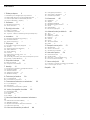 2
2
-
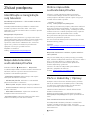 3
3
-
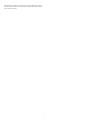 4
4
-
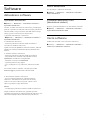 5
5
-
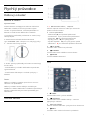 6
6
-
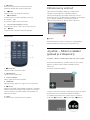 7
7
-
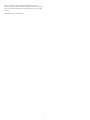 8
8
-
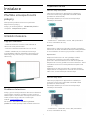 9
9
-
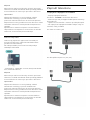 10
10
-
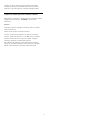 11
11
-
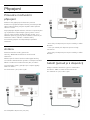 12
12
-
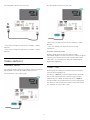 13
13
-
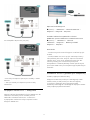 14
14
-
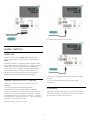 15
15
-
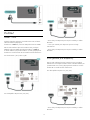 16
16
-
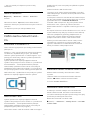 17
17
-
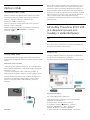 18
18
-
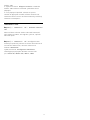 19
19
-
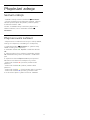 20
20
-
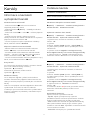 21
21
-
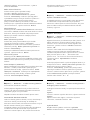 22
22
-
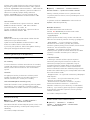 23
23
-
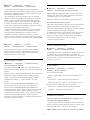 24
24
-
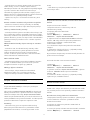 25
25
-
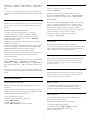 26
26
-
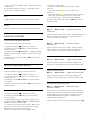 27
27
-
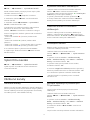 28
28
-
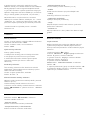 29
29
-
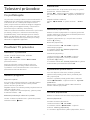 30
30
-
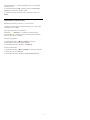 31
31
-
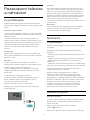 32
32
-
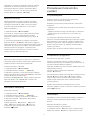 33
33
-
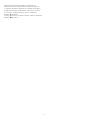 34
34
-
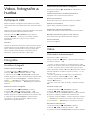 35
35
-
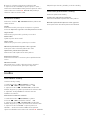 36
36
-
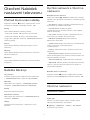 37
37
-
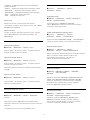 38
38
-
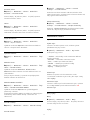 39
39
-
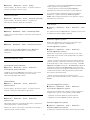 40
40
-
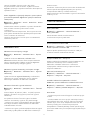 41
41
-
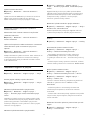 42
42
-
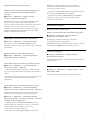 43
43
-
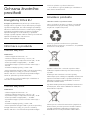 44
44
-
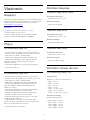 45
45
-
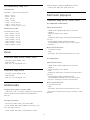 46
46
-
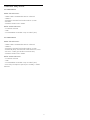 47
47
-
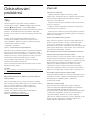 48
48
-
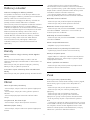 49
49
-
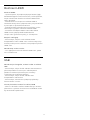 50
50
-
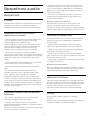 51
51
-
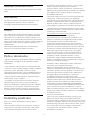 52
52
-
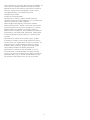 53
53
-
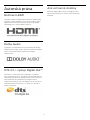 54
54
-
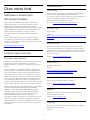 55
55
-
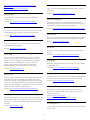 56
56
-
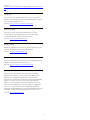 57
57
-
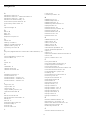 58
58
-
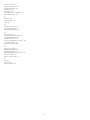 59
59
-
 60
60
Philips 32PHS4504/12 Používateľská príručka
- Kategória
- Televízory LCD
- Typ
- Používateľská príručka
- Tento návod je vhodný aj pre
Súvisiace články
-
Philips 32PFS5603/12 Používateľská príručka
-
Philips 43PFS5503/12 Používateľská príručka
-
Philips 43PFS5503/12 Používateľská príručka
-
Philips 24PFS5703/12 Používateľská príručka
-
Philips 24PFT5303/12 Používateľská príručka
-
Philips SRT8215/10 Stručná príručka spustenia
-
Philips 24PFS5505/12 Používateľská príručka